Ara Odaları nedir
Miscellanea / / August 05, 2021
Zoom gibi uygulamalar sayesinde ofis toplantıları ve konferansları yapmak daha kolay hale geldi. Bazen toplantılar daha uzun süre devam edebilir. Bazı katılımcıların ayrı ayrı tartışmak için biraz zaman aşımına ihtiyacı olabilir. Yakınlaştırma, ara odaları adı verilen bir özelliği kolaylaştırır. Toplantının bazı katılımcılarının tartışma için ayrı bir sanal alan oluşturmasına olanak tanır. Bu kılavuzda size nasıl yaratılacağını ve yönetileceğini anlatacağım Zoom'da ara odaları.
Şu an itibariyle, bu özellik yalnızca uygulamanın masaüstü sürümünde mevcuttur. Ara odalarını yalnızca toplantı sahibi oluşturabilir ve yönetebilir. Bir toplantı sahibi bunu bir akıllı telefondan oluşturamaz. Ancak telefon kullanıcıları bu odalara katılabilir. Bu özelliği kullanmak için önce Zoom üzerinde etkinleştirmeniz gerekir.

İlişkili | Yakınlaştırmada Ses Sorunları Nasıl Giderilir: Sorun Giderme Kılavuzu
Ara Odaları Nasıl Etkinleştirilir
- Tarayıcınıza URL girin Zoom.us
- hesabınıza giriş yapın
- Sol tarafta adlı bir panel olacak Kişisel. Bu tıklamanın altında Ayarlar
- Git Toplantı > Toplantı içi (Gelişmiş)
- Ara Odası seçeneğinin yanında bir geçiş olacaktır. Etkinleştirmek için tıklayın.
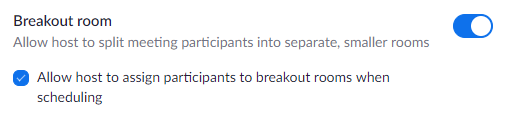
Oda Oluşturma ve Yönetme
- Zoom'u masaüstü / dizüstü bilgisayarınızda başlatın
- tıklamak Yeni Toplantı
- Ara Odalarını etkinleştirdiğiniz için, şimdi aynısını video ekranının alt araç çubuğunda da görmelisiniz.
- Bu seçeneği tıklayın
- Yakınlaştırma iki yol sunar ve Otomatik ve Manuel odaları yaratmanın / atamanın yolu. İstediğiniz yolu seçin.
- Sonra tıklayın Ara Odaları Oluşturun
Not
Toplantı sahibi, mevcut katılımcıları görmek için bir odayı tıklayabilir. Herhangi bir odadaki katılımcıları yeniden atayabilir veya silebilir. Ev sahibiyseniz, belirli bir oda için saati ayarlayabilirsiniz. Bir zaman çizelgesi ayarlarsanız, o odadaki katılımcılar bir geri sayım sayacı görürler. Böylece, tartışmalarını öngörülen süre içinde bitirebilir ve herkesin hazır bulunduğu ana toplantı ekranına dönebilirler.
Bu zamanlayıcı kavramı, bir işe alım görevlisi çeşitli adaylarla birden fazla yuvarlak görüşme yapıyorsa işe yarayabilir. Ardından, 1 turdan sonra, adayların bir ara odasında daha fazla tur için tartışmasına izin verebilir. Çeşitli çevrimiçi toplantı ve röportajlara düşkün insanlar için faydalı olan çok kullanışlı bir özelliktir.
Bu, Zoom konferans uygulamasındaki ara odaları konseptiyle ilgilidir. Bir dahaki sefere çevrimiçi bir toplantı düzenleyecekseniz bu özelliği deneyin.
Sonraki Oku,
- Bilmeniz Gereken En İyi 10 Zoom Klavye Kısayolu
- Profil Resmi Videoda Görünmek Yerine Yakınlaştırma Toplantısında Nasıl Gösterilir
Swayam, Bilgisayar Uygulamalarında Yüksek Lisans Derecesine sahip profesyonel bir teknoloji blog yazarıdır ve ayrıca Android geliştirme konusunda deneyime sahiptir. Stok Android işletim sisteminin sadık bir hayranıdır.Teknolojik blog yazmanın yanı sıra oyun oynamayı, seyahat etmeyi ve gitar çalmayı / öğretmeyi seviyor.



![Xiaomi Mi 4 [V10.1.1.0] üzerinde MIUI 10.1.1.0 China Stable ROM'u yükleyin](/f/28b6a5f8c5d348b2a71ea14da698a171.jpg?width=288&height=384)